在之前的文章《实用Excel技巧分享:三招隔行填色,招招精彩,逼格满满!》中,我们了解了隔行填色的方法。而今天我们来聊聊Excel表格统计,给大家分享一篇教程,excel初学者可以用加辅助列的方法,精通excel的伙伴可以直接用函数公式的方法,一秒就搞定,简直不要太简单了!
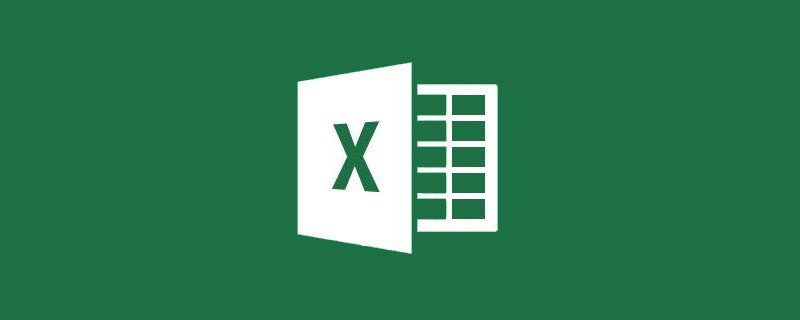
加班工资具体规则为:加班开始、结束时间以考勤记录为准,每小时加班费120元,不足30分钟不予计算,超过30分钟不足一小时按30分钟(0.5小时)计算。
根据上面的计费规则,我们可以采用添加辅助列的方式,将加班时间进行换算后,再计算费用。那么如何根据开始、结束时间按照规定去换算并计算加班费,就是我们今天要学习的内容,首先来看看加班统计表的格式:
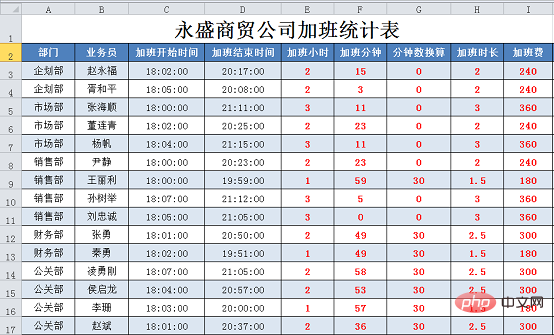
表格中A列到D列为基础信息,可以通过考勤机获得数据。E列到I列由公式计算得出,也是我们今天重点要学习的内容,下面就来看看每一列是如何得到的。
1.加班小时的计算
公式为:=HOUR(D3-C3)
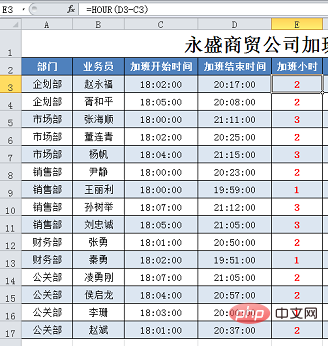
这里用到了一个时间函数HOUR,从D列减C列得到的数据中提取小时位,比如D3-C3=2小时15分,用HOUR函数就可以得到结果2。
2.加班分钟的计算
公式为:=MINUTE(D3-C3)
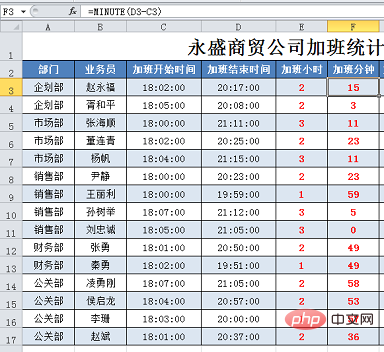
与HOUR函数类似,MINUTE可以提取D列减C列得到的数据的分钟位,例如:D3-C3=2小时15分,有MINUTE函数可以得到结果15。
通过这两个公式,我们就把加班的时间按照小时和分钟分成了两部分,接下来需要做的是按照公司加班规定,将分钟数以30分钟为单位进行换算。
3.分钟数换算
计算公式为:=FLOOR(F3,30)
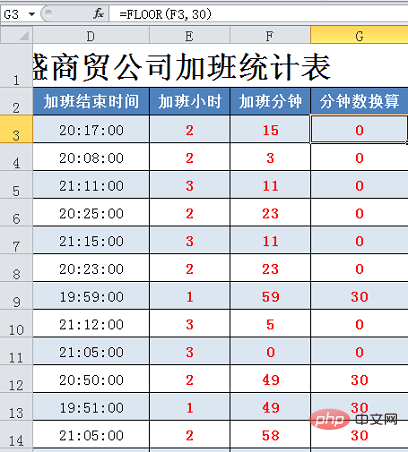
这里用到了一个按指定倍数进行舍入的函数FLOOR。函数需要两个参数,基本格式为:FLOOR(要舍入的数值,要舍入的倍数)。举个简单的例子来看看函数的效果:=FLOOR(M2,3)
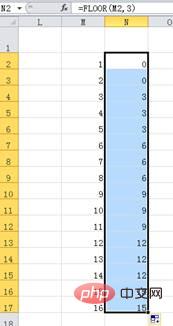
公式将M列的一组数值按照3的倍数进行舍入,得到了N列。不到3的1倍的,都舍去,返回0;到1倍但不足2倍的,都舍为3;到2倍但不足3倍的,都舍为6,以此类推。
同理,在我们换算加班分钟数的时候,要以30分钟为标准进行舍入,函数的第二参数自然就是30了。小于30的都为零,大于等于30同时不足60的,就返回30。
通过以上三步,我们得到了加班小时数和经过换算的分钟数,接下来就要计算用于计费的加班时长了。
4.加班计费时长
计算公式:=E3+G3/60
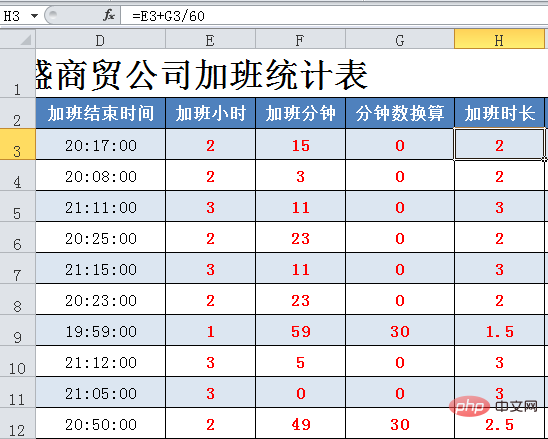
这里G3/60的意思就是将换算后的分钟数转换为小时数。
5.加班费的计算
公式:=H3*120
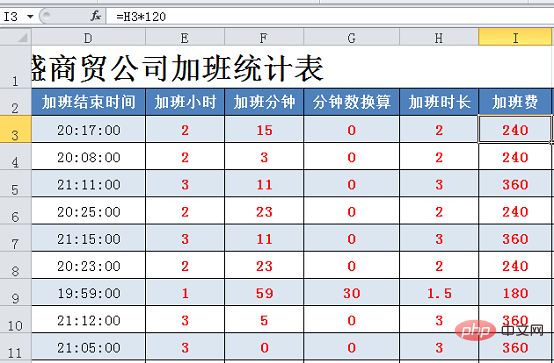
加班费计算就非常简单了,用加班时长×120就可以了。
可能有些朋友觉得上面的方法有点麻烦,为了计算加班时长使用了三个辅助列,能不能直接计算出加班时长呢?
当然可以,这需要用到一个非常厉害的函数TEXT,公式为:=FLOOR(TEXT(D3-C3,"[m]")/60,0.5)
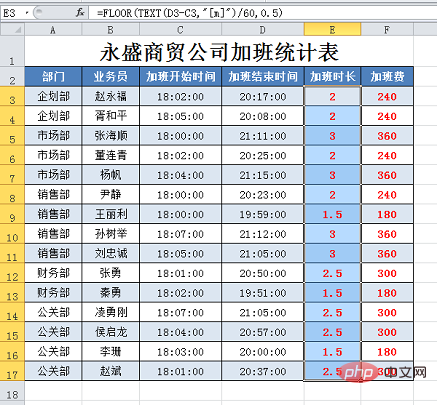
辅助列的方法适合新手,思路比较简单,而使用了TEXT函数虽然简化了计算步骤,但是公式比较有难度,简单来说明一下这个公式的意思。
TEXT(D3-C3,"[m]")这部分是将时间差按照分钟格式进行显示,结果如G列所示。TEXT函数可以将数值转换为指定格式的文本, [m]这个格式代码,表示用分钟数显示经过的时间,不足一分钟的舍去。TEXT函数最玄妙的就是可以使用众多的格式代码得到各种各样的显示结果。
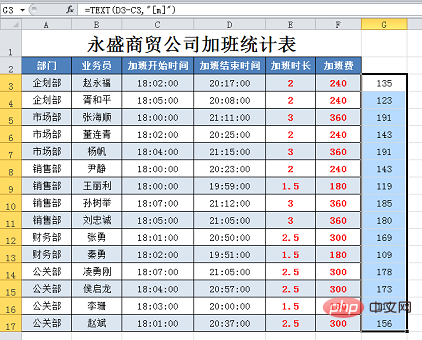
明白了这一点下面的就好理解了,将分钟数除以60转为小时,再利用FLOOR函数将小时数按0.5的倍数进行舍入,就得到了加班时长。
小结:
1.在今天的例子中,我们用到了两个时间函数HOUR和MINUTE,这两个函数在考勤计算中经常会用到,函数也非常容易理解;
2.在计算时间差的时候,可以直接相减;
3.相信很多朋友可能是第一次接触到FLOOR这个函数,在遇到按固定倍数进行舍入的时候,使用这个函数非常方便;
4.接触到TEXT函数在时间计算方面的应用,这是很重要的一个知识点,如果大家对这个函数感兴趣可以留言,今后会针对这个函数的用法发布一些教程。
今天的教程就到这里啦,大家知道加班费怎么计算了吗?不管是添加辅助列还是直接用函数公式其实都非常简单,只要大家多加练习,很快就可以掌握,往后再也不用担心不会计算加班费啦!
相关学习推荐:excel教程
以上是实用Excel技巧分享:原来统计加班费如此简单!的详细内容。更多信息请关注PHP中文网其他相关文章!

热AI工具

Undresser.AI Undress
人工智能驱动的应用程序,用于创建逼真的裸体照片

AI Clothes Remover
用于从照片中去除衣服的在线人工智能工具。

Undress AI Tool
免费脱衣服图片

Clothoff.io
AI脱衣机

Video Face Swap
使用我们完全免费的人工智能换脸工具轻松在任何视频中换脸!

热门文章

热工具

安全考试浏览器
Safe Exam Browser是一个安全的浏览器环境,用于安全地进行在线考试。该软件将任何计算机变成一个安全的工作站。它控制对任何实用工具的访问,并防止学生使用未经授权的资源。

DVWA
Damn Vulnerable Web App (DVWA) 是一个PHP/MySQL的Web应用程序,非常容易受到攻击。它的主要目标是成为安全专业人员在合法环境中测试自己的技能和工具的辅助工具,帮助Web开发人员更好地理解保护Web应用程序的过程,并帮助教师/学生在课堂环境中教授/学习Web应用程序安全。DVWA的目标是通过简单直接的界面练习一些最常见的Web漏洞,难度各不相同。请注意,该软件中

VSCode Windows 64位 下载
微软推出的免费、功能强大的一款IDE编辑器

SublimeText3汉化版
中文版,非常好用

SublimeText3 Mac版
神级代码编辑软件(SublimeText3)




